本系列配套练习数据下载链接:
链接:https://pan.baidu.com/s/1y3t92SLVNToxWCPSMnpblA?pwd=mnsj提取码:mnsj
-
加载数据:
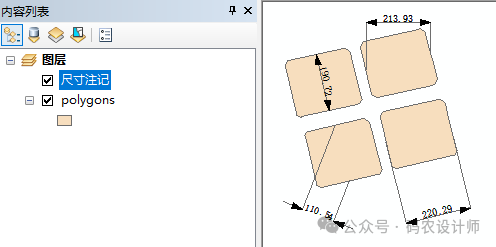
-
修改尺寸注记要素的几何:
可以修改原始尺寸标记的尺寸线高度、起始尺寸注记点、终止尺寸注记点和尺寸注记文本放置等,操作步骤如下:
-
在菜单栏上选择编辑器工具条,开启编辑。 -
选择【编辑器】条上【编辑工具】按钮,然后双击要编辑的要素。 -
将鼠标指针放在与要修改的尺寸注记几何的折点上。 -
将该折点拖放到所需位置。 -
随着鼠标指针的移动,尺寸要素自身会动态更新,以便能够查看几何修改完成后要素的外观。原始要素在绘制完成之前一直可见。 -
右键单击地图中的任意位置,然后单击完成草图选项。
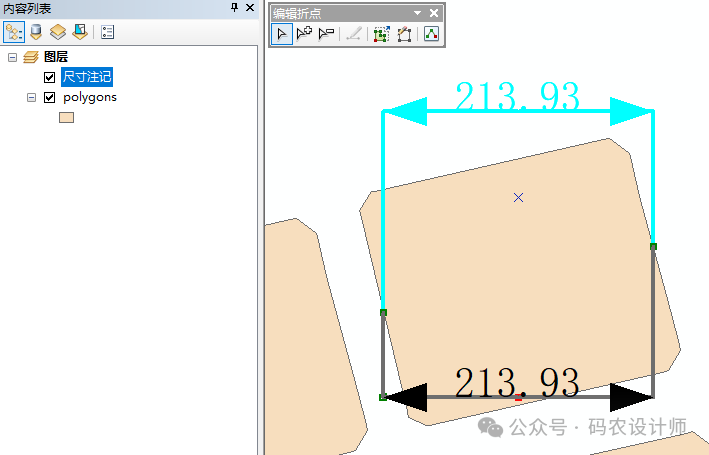
-
修改尺寸注记要素的样式:
-
在菜单栏上选择编辑器工具条,开启编辑。 -
选择【编辑器】条上的【编辑工具】按钮,然后单击要素。 -
选择【编辑器】条上的【属性】按钮 。 -
单击尺寸注记样式下拉箭头(一次选择多个尺寸标记要素时),然后单击要指定给此要素的尺寸注记样式。 -
根据需要修改样式,单击提交将更改内容应用于尺寸注记。
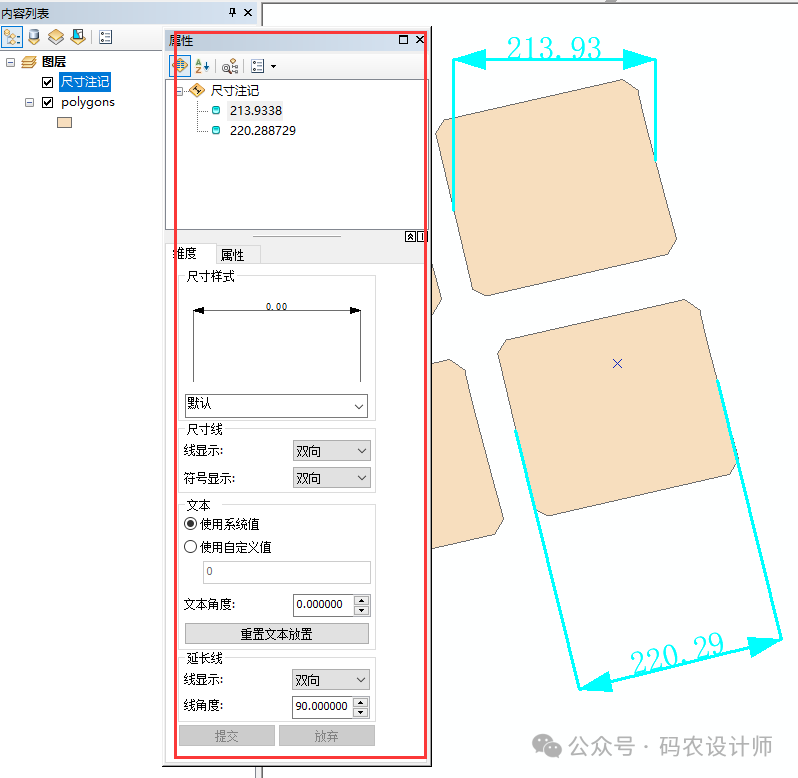
————————————————-
《ArcGIS小操作》系列内容目录(持续更新):
| …… |
|
| 101.制作带有羽化效果的地图 |
102.绘制“水立方”效果 |
| 103.制作带有植物图标的绿地 |
104.标注方式——上下标 |
| 105.标注方式——多字段标注+多行标注 |
106.标注方式——带牵引线的分式表达标注 |
| 107.标注方式——按条件分类标注 |
108.标注方式——曲线文本 |
| 109.标注方式——文字描边 |
110.标注方式——文本格式化标签 |
| 111.创建尺寸注记 |


本篇文章来源于微信公众号: 码农设计师
